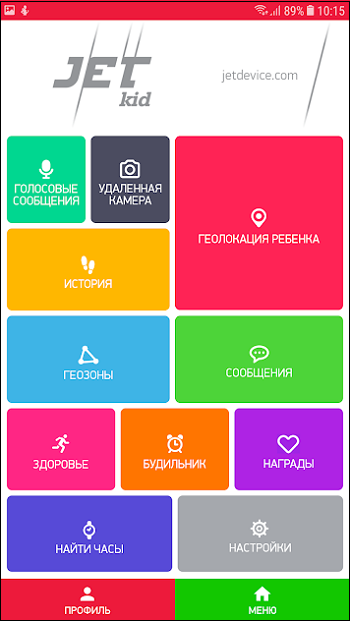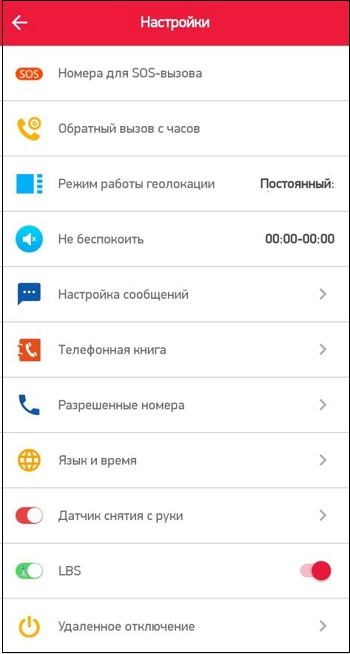Настройка записной книжки.
Отображение записной книжки по короткому нажатию кнопки #2.
Если записная книжка скрыта, исходящие звонки возможны только на номера, запрограммированные на кнопки SOS, #1 и #2.
Перемещение по строкам книжки вверх/вниз короткими нажатиями 1/2 соответственно. Вызов выбранных номеров по длинному нажатию #2.
включить — pw,ПАРОЛЬ,phbonoff,1#
отключить — pw,ПАРОЛЬ,phbonoff,0#
Часы могут хранить в записной книжке до 10 номеров. Способ управления специфичен, и осуществляется через два списка по 5 номеров каждый — phb и phb2.
Каждый список настраивается отдельной командой. Номера в команде задаются списком и заполняются в часах в порядке их указания в команде.
Задание имен абонентов, как и текстовых сообщений, выполняется в кодировке UTF-16
Формат СМС :
список №1 — pw,ПАРОЛЬ,phb,номер_1,имя_1,номер_2,имя_2,номер_3,имя_3,номер_4,имя_4,номер_5,имя_5#
список №2 — pw,ПАРОЛЬ,phb2,номер_1,имя_1,номер_2,имя_2,номер_3,имя_3,номер_4,имя_4,номер_5,имя_5#
* К сожалению, русский шрифт в записной книжке Q50 отображается немного некорректно — буквы русского шрифта смещаются вверх на половину высоты относительно латинских букв и цифр.
В то же время, на экране Q60 русский шрифт отображается на нормальной высоте, но с более разреженным интервалом по ширине.
Онлайн конвертер текстовых сообщений в формат UTF-16 : https://macchiato.com/unicode/convert.html
Стереть номера из записной книжки :
список №1 — pw,ПАРОЛЬ,phb#
список №2 — pw,ПАРОЛЬ,phb2#
Стереть часть номеров из списка №1 : список №1 — pw,ПАРОЛЬ,phb,номер_1,имя_1,номер_2,имя_2,,,,,номер_5,имя_5#
Настройка «Белого списка» — списка разрешенных номеров для входящих звонков. Разрешено до 10 «белых» номеров.
Как и у записной книжки, хранение номеров организовано двумя списками whitelist1 и whitelist2.
Формат СМС :
список №1 — pw,ПАРОЛЬ,whitelist1,номер_1,номер_2,номер_3,номер_4,номер_5#
список №2 — pw,ПАРОЛЬ,whitelist2,номер_1,номер_2,номер_3,номер_4,номер_5#
Стереть белый список №1 : pw,ПАРОЛЬ,whitelist1#
Стереть часть белого списка №1 : pw,ПАРОЛЬ,whitelist1,номер_1,номер_2,,,номер_5#
Установка сердечек
pw,ПАРОЛЬ,flower,КОЛИЧЕСТВО#
Пример — установка 5 сердечек : pw,ПАРОЛЬ,flower,5#
Автоматическое снятие трубки часов при входящем звонке :
включить — pw,ПАРОЛЬ,gsmant,1#
отключить — pw,ПАРОЛЬ,gsmant,0#
Установка толщины цифр часов :
тонкие : pw,ПАРОЛЬ,bigtime,0#
толстые : pw,ПАРОЛЬ,bigtime,1#
* Возможно указание и других цифр, но из дополнительно опробованных [2,3,4] визуальной разницы c [1] не обнаружено.
Принудительный исходящий звонок с часов на заданный номер
Формат SMS : pw,ПАРОЛЬ,call,НОМЕР_ТЕЛЕФОНА#
Пример : pw,ПАРОЛЬ,call,+79520000000#
Принудительная SMS от имени часов на заданный номер
Формат SMS
pw,ПАРОЛЬ,sms,НОМЕР_ТЕЛЕФОНА,ТЕКСТ_СМС#
* Текст, любым шрифтом, можно кирилицей.
Пример : pw,ПАРОЛЬ,call,+79520000000,123ABC everybody good#
Установка интервалов передачи данных на сервер.
Интервал задается в секундах. Если отключено = 0. Минимальное =10.
Формат SMS : pw,ПАРОЛЬ,upload,ИНТЕРВАЛ#
Пример SMS : pw,ПАРОЛЬ,upload,300#
Принудительная «побудка» для GPS модуля.
Команда принудительно «будит» GPS модуль на период времени достаточный для поиска текущих координат под открытым небом.
Период связи с сервером (upload) на 3 минуты уменьшается до 20 секунд.
Пример SMS : pw,ПАРОЛЬ,cr#
[ тут могла бы быть Ваша реклама |
Навигация по странице
- Как правильно вставить сим-карту в детские часы
- Первое включение
- Установка и использование приложения для настройки
- Прослушивание часов
- Геолокация
- Телефонная книга
- Настройка интернета
- Как заряжать смарт-часы
Представляем пошаговую инструкцию по настройке детских умных часов на примере популярной модели с сим-картой Smart Baby Watch Q50. Главное назначение этого устройства — определение местоположения ребенка.
Для настройки понадобятся:
- Карта сотового оператора GSM.
- Смартфон или планшет.
- Специальное приложение.
Как правильно вставить сим-карту в детские часы
В часах для детей с функцией слежения и телефоном используются карты формата Micro-SIM (размер 15×12 мм.). Можно выбрать любого из ведущих операторов сотовой связи: Мегафон, Билайн, МТС, Теле2 или другого. Главное условие — поддержка 2G. Тариф подойдет самый минимальный — с объемом трафика до 1 Гб в месяц.
Перед тем как вставить симку в смарт-часы, необходимо:
- Убедиться, что баланс на счете – положительный.
- Активировать сим-карту. Для этого вставьте её в смартфон и сделайте звонок на любой номер.
- Отключить Pin-код. Делается это в «Настройках» смартфона в разделе «Безопасность».
- Включить мобильный интернет. В «Настройках сети» — «Передача данных».
- Убедиться, что батарея часов полностью заряжена.
Теперь можно вставить симку в часы-телефон для детей. Для этого необходимо снять заднюю крышку гаджета, открутив 4 болта (для модели Q50, на основе которой написана данная инструкция, отвертка идет в комплекте).
Приподнять аккуратно аккумулятор. Помните о том, что в некоторых моделях он не снимается полностью и соединен проводами с корпусом часов, поэтому нужно соблюдать осторожность. Сдвигаем вправо до щелчка слот для сим-карты. Вставляем симку и защелкиваем слот.
Первое включение
Далее необходимо включить детские умные часы. Для этого удерживается кнопка «Вкл/Выкл» несколько секунд. Проигрывание мелодии служит сигналом включения. После этого на экране показывается время — нули или неправильное, так как еще не установлен необходимый часовой пояс. А также появится индикатор мобильной связи. Значок «E» сверху означает выход в интернет.
Как правило, запуск девайса продолжается менее минуты. Также это время зависит и от оператора сотовой связи.
Установка и использование приложения для настройки
Самое популярное приложение для детских смарт-часов — SeTracker. На сегодняшний день оно русифицировано и бесплатно. С его помощью совершаются все необходимые настройки, в том числе подключение часов к телефону.
Скачиваем приложение из Play Market (Google Play), если на смартфоне используется ОС Android.
Для iPhone — скачиваем из Apple Store.
Представленные выше ссылки ведут на официальную страницу SeTracker и SeTracker2 в соответствующих магазинах мобильных утилит.
После установки нужного вам приложения запускаем его. Напомним, инструкция написана на основе SeTracker. Можно использовать и любые другие приложения, предназначенные для этой задачи. В общем, все действия будут похожи.
На первом этапе необходимо выбрать регион (Европа и Африка) и требуемый «Язык». Далее пройдите простую регистрацию (кнопка Register в правом нижнем углу):
- Вводим код лицензии (REG Code). Находится на задней крышке часов. Либо наберите вручную, либо воспользуйтесь сканированием QR-кода.
- Логин (аккаунт). Вводим ваш e-mail адрес.
- Имя ребенка.
- Телефон. Именно на этот номер придет СМС для восстановления пароля, если вы его забудете.
- Придумать пароль (6-12 символов).
- Подтвердить пароль.
- В конце нажать «ОК». В открывшемся окне заново вводим имя аккаунта с паролем для окончательного входа.
![]()
После регистрации становится доступен интерфейс приложения:

Таким образом, приложение SeTracker позволяет выполнить любому пользователю настройки:
- Привязать часы к телефону, зарегистрировав их в приложении.
- Настроить время на умных часах.
- Перевести смарт-часы на русский язык.
Описывать подробно последние два пункта не будем, поскольку это делается простым выбором соответствующего раздела меню. Лучше пройдемся более подробно по функционалу приложения для детских часов с GPS.
Прослушивание часов
Для начала разберемся, как прослушать ребенка через умные часы. Функция «Обратный звонок позволяет принудительно включить микрофон на смарт-часах, после чего они автоматически перезванивают на Ваш телефон. При этом часы не издают ни звуковых сигналов, ни световой индикации, а вы можете слышать, что происходит вокруг ребенка в радиусе 1-2 метров.
Для этого заходим в приложение SeTracker – «Настройки» – «Обратный звонок». Набираем номер телефона через 8. Номер звонящего должен быть записан в контактах SOS-номерах приложения.
Геолокация
Геолокация на Smart Baby Watch настраивается путем выбора одного из трех режимов работы:
- Нормальный режим.
- Режим экономии энергии.
- Режим слежения.
Телефонная книга
Как добавить контакты в умные часы? Легко. В меню приложения выбираем:
- Разрешенные номера. Вводим номера абонентов, с которых можно будет дозвониться на «бэби вотч».
- Телефонная книга. Вводим и сохраняем список номеров и имен, которые будут отображаться на экране часов. Как правило, это не более 10 контактов.
Теперь можно позвонить с детских умных часов. Выбираем нужный контакт на экране смартвотч. Для этого перелистываем телефонную книгу нажатием кнопки 2.
Настройка интернета
Хоть Q50 и не позволяют серфить по Всемирной паутине, расскажем как на смарт-часах настроить интернет для более продвинутых моделей.
- Убедиться, что сим-карта вставлена, оператор поддерживает 2G.
- Узнать настройки для сети, указанные на официальном сайте провайдера.
- Включить девайс, зайти в «Настройки» (также встречаются названия «Установки», «Setup»).
- Перейти в пункт «Возможности подключения». Так же может иметь разные названия, все зависит от производителя и самой модели девайса.
- Выбрать «Учетные записи».
- Нажать на «Опции» — «Добавить».
Откроются поля, которые заполняются, как указано на сайте оператора. Затем приложение запускается на смартфоне. Скорость передачи 171.2 Кбит/с. При загрузке и настройках, появится значок G. Если он мигает, а сети нет, следует перезагрузить устройство ребенка.
Как заряжать смарт-часы
Чтобы аккумулятор дольше держал заряд и прослужил продолжительное время, после покупки рекомендуется не менее 5 раз полностью зарядить и разрядить батарею.
Для зарядки используется USB-шнур, который идет в комплекте с часами. С помощью него заряжаем часы от ПК или ноутбука.
Можно умные часы заряжать и от сети, но для этого понадобится сетевое зарядное устройство с силой тока на выходе (Output) не более 1500 mA.
Да, все получилось с первого раза.
5%
Нет, возникают трудности в процессе настройки.
55%
Проголосовало: 20
Содержание
- Как добавить контакты в часы Jet Kid?
- Как добавить номера телефонов в детские часы?
- Как добавить контакты на смарт часы?
- Как синхронизировать контакты с часами?
- Как установить время на умных часах?
- Как удалить контакты с детских смарт часов?
- Как добавить контакты в Elari Fixitime 3?
- Какое приложение скачать для умных часов?
- Как подключить часы Jet к телефону?
- Как включить часы Jet?
- Как проверить баланс на часах?
- Как настроить детские смарт часы JET Kid
- Возможности smart-часов JET Kid
- Настройка детского смарт-браслета JET Kid
- Заключение
- Как настроить смарт-часы Jet Kids?
- Как включить/выключить smart watch Jеt kids?
- Как подключить sim?
- Как подключить умные часы Jet Kids к телефону?
- Приложение для смартфона
- Особенности настройки умных часов Jet Kids
- Jet Kids Scout
- Jet Kids Next
- Jet Kids Connect
Как добавить контакты в часы Jet Kid?
Как добавить номера телефонов в детские часы?
Чтобы добавить номер телефона в записную книжку часов, раскройте карточку ребенка, нажав на нее, и перейдите в раздел «Настройки». Нажмите на раздел «Записная книжка часов», а затем нажмите «Добавить новый контакт» в IOS или кнопку «+» на телефонах Android.
Как добавить контакты на смарт часы?
Выберите имя вашего устройства, чтобы открыть экран настроек часов. Выберите Избранные контакты.
…
Затем выполните следующие действия.
- Нажмите ДОБАВИТЬ, и на экране отобразится список контактов вашего телефона. …
- Нажмите Упорядочить, чтобы отсортировать добавленные контакты.
Как синхронизировать контакты с часами?
Как включить автозагрузку и синхронизацию контактов
- Откройте приложение «Настройки» на телефоне или планшете Android.
- Нажмите Google Сервисы в аккаунте Синхронизация Google Контактов Синхронизация контактов на устройстве Автоматически копировать и синхронизировать контакты с устройства.
Как установить время на умных часах?
Как настроить на часах время и дату
- Если экран часов затемнен, коснитесь его.
- Проведите по экрану сверху вниз.
- Выберите «Настройки» . Если этого пункта нет, проведите по экрану влево.
- Нажмите Системные Дата и время настройте время.
Как удалить контакты с детских смарт часов?
Изменить и удалить контакт может сделать только администратор.
- Откройте приложение ELARI SafeFamily-Настройки-Контакты
- Для изменения контакта следует нажать на него.
- Для удаления – «свайп» влево (провести пальцем по удаляемому контакту справа налево).
Как добавить контакты в Elari Fixitime 3?
Для этого зайдите в приложении в «настройки- контакты – нажмите на плюс в правом верхнем углу экрана». При добавлении нового контакта у Вас есть возможность выбрать тип связи с часами, «Местоположение+чат+звонки» (данный тип доступен только зарегистрированным пользователям “ELARI SafeFamily“)
Какое приложение скачать для умных часов?
Лучшие приложения для смарт-часов на Android
- 1.1 Google Fit.
- 1.2 Вода, здоровье и водный баланс
- 1.3 Lifesum.
- 1.4 Strava.
- 1.5 Sleep as Android.
Как подключить часы Jet к телефону?
Как подключить фитнес-браслет JET Sport FT-5 к телефону
Запустите приложение JETSPORT. 4. Выберите «Настройки» > «Bluetooth» и выберите Ваш фитнес-браслет из появившегося списка устройств.
Как включить часы Jet?
Чтобы включить устройство, проделайте следующие шаги:
- произвести зарядку с помощью USB кабеля;
- найти кнопку включения на правой стороне умных часов;
- удерживать кнопку в течении 3-5 секунд;
Как проверить баланс на часах?
Короткий номер для проверки баланса
Вы можете отправить СМС-команду на часы, чтобы они позвонили на номер проверки баланса. Для этого отправьте на номер часов 2 СМС по очереди (второе отправляйте только в случае, если после первого СМС часы не совершили вызов): pw,123456,call,number# pw,523681,call,number#
Источник
Как настроить детские смарт часы JET Kid
Мы уделяем первостепенное значение здоровью и безопасности наших детей. Мы беспокоимся, где наш ребёнок, с кем он, почему он не берёт трубку и не слишком холодно ли ему на улице. К счастью, современные технологии не стоят на месте, и предлагают нам множество удобных инструментов, позволяющих держать руку на пульсе жизни нашего чада. Одним из таких инструментов является детский гаджет, позволяющий быстро прийти на помощь ребёнку, отследить его местоположение, прослушать окружающий его фон и многое другое. Ниже разберём, как осуществить настройку детских смарт-часов под названием JET Kid.
Возможности smart-часов JET Kid
Серия «JET Kid» – удобные и функциональные девайсы, позволяющие быть на связи с вашим ребёнком. Цена часов составляет от 2 до 4 тысяч рублей , они удобно носятся и легко настраиваются. Вариативность цветов моделей даёт широкие возможности для выбора девайса, который подойдёт именно вашему подопечному.
Функциональность устройства действительно обширна. Кроме времени и будильника детские часы могут работать как мобильный телефон, выполнять звонки и обмениваться голосовыми сообщениями. Благодаря спутниковой навигации вы сможете определять местоположение ребёнка и получить звуковой сигнал, если ребёнок покинет определённую вами геозону. Кнопка SOS в JET Kid позволит вашему ребёнку быстро обратиться к вам за помощью. А функция обратного вызова позволит вам прослушать звуковой фон, в котором на данную минуту находится ваш сын или дочь.
Словом, функциональных преимуществ у линейки «JET Kid» хватает. Каким же образом настроить девайс Jet Kid для использования родителями и ребенком? Расскажем ниже.
Настройка детского смарт-браслета JET Kid
Комплекс шагов, позволяющих выставить настройки для Jet Kid не несёт каких-либо сложностей. Для начала необходимо зарядить часы, и вставить в них сим-карту стандарта micro-sim с подключенным мобильным интернетом. Ранее для работы с часами подходили лишь сим-карты операторов Мегафон и Билайн, позволяющие более-менее точно определять местоположение детского устройства.
Установите в часы сим-карту
Очень важно заранее отключить в сим-карте запрос для ввода PIN-кода. Доступ в Интернет для подключаемой сим-карты должен быть активирован и оплачен.
Для спряжения родительского смартфона со смарт-часами понадобится специальное приложение. Обычно в комплекте с часами идёт бирочка с QR-кодом, который содержит ссылку на данное приложение в Плей Маркет (к примеру, это может быть, «JetKid»).
Вы переходите по данной ссылке, скачиваете приложение на свой смартфон и запускаете его. Далее проходите регистрацию, введя ID-устройства (поможет направление камеры на QR-код на задней крышке часов), имя вашего ребёнка, е-мейл, телефон родителя и пароль.
После установки сим-карты время и дата будет настроено автоматически. Часовой пояс изменяется в настройках приложения (пункт « Настройки »).
Основное меню приложения выглядит примерно так:
| Опции: | Пояснение: |
|---|---|
| « Голосовые сообщения » | Позволяет обмениваться голосовыми сообщениями с вашим ребёнком. |
| « Геолокация ребёнка » | Заявлено определение местоположения ребёнка через JET Kid с точностью до 6 метров. |
| « История » | История перемещения ребёнка в заданный период времени. |
| « Геозоны » | Позволяет вам определить границы геозон, при покидании которых ребёнком вы услышите звуковой сигнал. |
| « Сообщения » | Позволяет настроить, когда smart-часы будут сообщать вам путём сообщений о низком заряде, SOS-вызове или снятии часов с руки ребёнком. |
| « Здоровье » | Подчёт количества шагов за день, контроль времени сна и другое. |
| « Будильник » | Позволяет настроить будильник. |
| « Награды » | Можно отправлять вашему ребёнку лайк через JET Kid. |
| « Найти часы » | Позволяет отследить нахождение часов по издаваемому ими звуковому сигналу в помещении. |
| « Профиль » | Здесь находятся персональные данные. |
| « Настройки » | Позволяют указать три номера для SOS-вызова, внести данные 10 абонентов в телефонную книгу, указать в какое время не беспокоить абонента и так далее. |
Включение и выключение детских часов, ответы на звонки происходят путём нажатия на кнопку SOS. Эта же кнопка поможет направить запрос о помощи трём людям на выбор, телефоны которых необходимо будет ввести в настройках приложения JET Kid.
За отправку сообщений отвечают пункты меню « Сообщения ». Для отправки голосового сообщения выберите пункт « Голосовые сообщения » и нажмите на « Начать запись ».
Определение местоположения ребёнка определяется путём выбора меню « Где ребёнок ».
В целом, работа с приложением понятна сразу, и сложностей не вызывает.
Заключение
Выше мы рассмотрели, каким образом настроить и использовать детские смарт-часы под названием JET Kid. Несмотря на множество хвалебных отзывов, девайс имеет существенный недостаток – его заряда хватает всего на 7 часов . При этом он имеет множество описанных нами преимуществ. Потому если вы беспокоитесь о безопасности ваших детей, тогда обратите внимание на функционал данного устройства. Некоторые родители ныне буквально не представляют без таких часов будни своей детей.
Источник
Как настроить смарт-часы Jet Kids?
Часы для ребёнка Jet-Kids относятся к классу бюджетных устройств. Однако, несмотря на это в них есть все необходимые функции для контроля и безопасности. Пользователи часов часто сталкиваются с проблемой их настройки. Данная инструкция подскажет, как это сделать.
Как включить/выключить smart watch Jеt kids?
После покупки часов Jet Kids, их необходимо зарядить, иначе они не включатся, так как батарея может находиться в разряженном состоянии. Чтобы аккумулятор прослужил как можно больше, необходимо производить его зарядку в выключенном состоянии.
Чтобы включить устройство, проделайте следующие шаги:
- произвести зарядку с помощью USB кабеля;
- найти кнопку включения на правой стороне умных часов;
- удерживать кнопку в течении 3-5 секунд;
Для выключения часов нужно зайти в приложение и сделать следующие шаги:
- зайти в «Настройки»;
- открыть «Удалённое отключение»;
- кликнуть на иконку «Ок»
Можно использовать и другой вариант выключения, послав смс-команду со смартфона pw,123456,poweroff#
Без сим-карты с подключенным интернетом, устройство выключается также с помощью кнопки, которая находится справа.
Как подключить sim?
Перед тем как вставить сим-карту в часы jet kid у пользователя должен быть:
- на сим-карте должен быть положительный баланс:
- на устройстве должен быть разъём MICRO;
- перед тем как установить карту, нужно разблокировать её; безопасность, исключив PIN-код;
- Карта должна поддерживать режим 2G;
В комплект некоторых моделей Jet Kids входит маленькая отвёртка для того, чтобы аккуратно открутить заднюю крышку смарт-часов. Перед установкой симки, следует внимательно прочесть инструкцию.
Как убрать Пин-код на сим-карте:
- вставьте карту в смартфон и зайдите в «Настройки Безопасности»;
- нужно нажать «Настроить блокировку»;
- ползунок нужно отодвинуть вправо, если там стоит галочка, её нужно убрать;
После проделанных действий сим-карту можно вставить в выключенные smart-часы. Следует обратить внимание на экран устройства при его включении. В верхней части дисплея должна высветится буква Е, что свидетельствует о правильной работе internet-соединения.
Как подключить умные часы Jet Kids к телефону?
Для активизации основных функций умных часов, на смартфон нужно скачать приложение, которое затем нужно установить. Скачать приложение Jet Kids можно по QR коду, который расположен на упаковке, либо на задней крышке умного устройства. Также ссылка на скачивание будет предложена ниже.
Перед подключением smart-watch часов к телефону, сим-карту нужно активировать. Для этого её необходимо вставить в смартфон. После того как загорится символ «Е», карту можно вставлять в часы.
После регистрации в приложении выполняем следующие действия:
- Запускаем приложение, камеру смартфона нужно направить на обратную сторону часов, где расположен ID номер.
- В разделе «Логин» нужно вписать свой E-mail.
- Далее нужно указать имя владельца часов.
- Необходимо придумать пароль и ввести его.
Переходим к настройке по общим параметрам. Сначала нужно установить правильную дату и время. Функции спортивного режима могут запросить физические параметры ребёнка.
После подключения телефона к часам вотч кидс, необходимо сделать пробный звонок. Для совершения звонка с телефона на детский гаджет нужно:
- Зайти в «Телефонную книгу» на смартфоне.
- Кликнуть на номер сим-карты ребёнка.
- Следует убедиться в том, что приём вызова пошёл.
Совершать звонки на умные часы могут только номера абонентов, вбитые в их память.
Проверить следует и сигналы SOS с телефона ребёнка. Для включения режима ЧС достаточно нажать кнопку с наименованием «SOS». В память смарт-часов можно вбить три номера самых близких ребёнку людей.
Приложение для смартфона
Одно из новых приложений для детских часов – это Jet Kid. Данное приложение можно скачать в Google Play и App Store/
Программа позволяет быстро синхронизировать умные смарт часы jet kid и настроить следующие функции:
- Отображение местонахождения ребёнка с точностью до 3-5 метров. Все модели часов Jet Kids оснащены компонентом LBS, который позволяет отслеживать объекты с помощью вышек сотовой связи.
- Совершать звонки на устройство и возможность включения режима прослушки.
- Уведомления о перемещениях ребёнка, история перемещений.
- Специальный звуковой сигнал при нажатии SOS.
- Датчик снятия часов с руки.
- Сигнал разрядки наручного гаджета.
- Функция шагомера.
- Просмотр физической активности ребёнка.
- Возможность просмотра фотографий, которые можно делать с помощью часов.
- На некоторых моделях часов jet kid доступен видеозвонок.
Для настройки часов джет кидс нужно:
- Установить приложение на смартфон.
- Зайти в саму программу и зарегистрировать девайс для ребёнка.
- Прописать все личные данные.
При регистрации в приложении нужно очень внимательно вводить ID. Его можно вводить как в ручном режиме, так и при помощи QR.
Особенности настройки умных часов Jet Kids
Для каждой модели умных часов Jet Kids характерна своя особенность в настройке. Рассмотрим на примере трёх моделей, в чём она состоит:
Jet Kids Scout
После активации сим-карты и включении смарт-часов, пользователю будет предложено самому подкорректировать время и дату, а также самостоятельно определить геозоны при настройке устройства. При удалении ребёнка из зон безопасности будет срабатывать сигнал.
В данной модели можно добавить дополнительное устройство. Благодаря этой функции следить за перемещениями малыша можно будет сразу с нескольких смартфонов.
Мне нравится 11
Jet Kids Next
При настройках часов данной модели может возникнуть проблема с IMEI. В ряде случаев его нужно прописать вручную и перезагрузить девайс ещё раз.
Функциональные возможности этой модели позволяют добавить несколько устройств. Переключаться между ними можно прямо на карте специальным тумблером.
Jet Kids Connect
При настройке данной модели, пользователю будет предложено границы безопасных зон, за которые ребёнку заходить будет нельзя. После регистрации, пользователю нужно будет ввести точное время и дата. Благодаря приложению, к часам можно добавить несколько гаджетов.
Чтобы привязать несколько девайсов к смарт-часам нужно:
- Зарегистрироваться в приложении JetKids;
- Загрузить приложение на смартфоны, которые будут привязаны к смарт вотч, абонентам данных мобильных устройств регистрироваться не нужно.
- Пользователи могут входить в приложение пользуясь одним общим паролем.
Благодаря этой функции контролировать ребёнка могут оба родителя.
Источник
4 May 2011
Автор КакПросто!
Каждый владелец мобильного телефона может сохранить нужные ему номера сразу двумя способами: на сим-карту или в память телефона.
Вам понадобится
- Сотовый телефон
Инструкция
На сегодняшний день владельцы мобильных телефонов могут сохранять контакты как на сим-карте, так и в памяти телефона. Сохранение номеров на сим-карте позволит вам смотреть контакты, вставив номер в любое другое мобильное устройство. Сохранение номеров на самом же сотовом телефоне позволит вам видеть ваши контакты только на конкретном аппарате (если вы потеряете телефон, контакты будут утрачены). Вы можете сохранить телефонный номер двумя наиболее удобными способами.
Сохранение телефонного номера через меню телефона. Зайдите в главное меню устройства и выберите раздел «Контакты». Найдите в нем пункт «Новый контакт» или «Создать контакт» и откройте его. В появившемся меню введите сам телефонный номер и имя его владельца. Также здесь вы сможете настроить путь сохранения контакта: на телефон, либо же на сим-карту. Сохраните параметры после внесения всех данных. Контакт будет отображен в общем списке.
Сохранение контакта через свойства номера. Вы также можете сохранить телефонный номер, предварительно набрав его, либо же выбрав любой из списков последних вызовов. Выделив нужный вам номер, нажмите кнопку со значением «Опции» и выберите возможность сохранения контакта. Открывшееся меню позволит вам ввести имя нового контакта и определить путь сохранения его номера.
В этой статье мы попросили мастера ответить на вопрос: «Как сохранить номер на смарт часах q90?», а также дать полезные рекомендации для наших читателей. Что из этого получилось, читайте далее.
Так как на сегодняшний день носимые устройства пользуются особым спросом среди потребителей, в данной статье мы сделаем полный обзор умных часов для детей Smart Baby Watch Q90. Этот новый аксессуар набирает все большую популярность среди гаджетов для детей благодаря своим предшественникам, которые уже успели зарекомендовать себя только с положительной стороны.
Всем родителям очень важно знать, где находится их ребенок, и быть уверенными в его безопасности. Однако зачастую это не всегда удается. В таком случае на помощь придут детские умные часы c GPS нового поколения Smart Baby Watch Q90. С их помощью в любой момент можно узнать местонахождение ребенка, выйти с ним на связь и прослушать окружающую обстановку.
Принцип работы данного гаджета достаточно прост и заключается в следующем: в то время, как часы находится на руке у ребенка, родители совершают управление гаджетом через специальное мобильное приложение SeTracker . Скачать его абсолютно бесплатно можно в магазине приложений для Android или iOS .
Часы Smart Baby Watch Q 90 предоставляют пользователям широкий набор функций, многие из которых станут полезными для родителей, а некоторые и для малыша:
Однако широкий функционал – это еще не все. Часы имеют яркий и стильный дизайн, представленный в трех цветах: голубом, розовом и оранжевом. Само устройство состоит из гипоалергенного силиконового ремешка и сенсорного экрана с высоким качеством изображения. Наличие внушительных размеров сенсорного дисплея делает часы удобными в использовании, а ремешок, который плотно обхватывает запястье, сводит на нет все риски потерять устройство во время активного времяпрепровождения. Корпус часов прочный, он защищает внутреннюю электронику от попадания пыли, грязи, песка и воды.
Модель детских часов Smart Baby Watch Q 90 представляет собой работу над ошибками. Разработчики устранили в них все недостатки предыдущих моделей, обновили прошивку, улучшили дизайн! Давайте же разберемся в основных отличиях первой версии Smart Baby Watch Q 50 и Q 90:
- Дисплей стал сенсорный, что делает часы более современными и удобными в использовании. И, конечно, данное новшество повышает статус гаджета в глазах ребенка. К тому же новый экран лучше передает цвета, а привычное изображение обезьянки теперь анимированное.
- Объем батареи значительно увеличился (с 320 mAp до 400 mAp ), а значит, часы намного дольше могут работать без подзарядки, а ребенок всегда будет под контролем. При этом зарядка гаджета также не отнимет много времени и займет всего около 60 минут.
- Smart Baby Watch Q 90 имеют встроенный Wi – Fi в отличии от Q 50, которые функционировали исключительно за счет мобильного интернета. Новые часы могут автоматически подключаться к доступным сетям, начиная передавать более точные координаты ребенка.
- Дизайнеры изрядно потрудились над усовершенствованием корпуса часов. По сравнению с Q 50 обновленный вариант выглядят более ярко и интересно. Они способны вызвать неподдельный восторг у ребенка и желание носить часы на руке весь день не снимая. Сам гаджет смотрится аккуратно и не громоздко.
- Особое внимание при разработке модели Q 90 уделялось и ремешку. Производители позаботились о том, чтобы исключить возможность случайной потере часов при носке – появились две лямки, которые надежно фиксируют устройство на запястье. Также на ремешке расположено множество специальных отверстий, предназначенных для регулировки длинны ремешка, таким образом, часы подойдут на ручку любых размеров, начиная от 3-х летнего малыша.
- Слот для микро сим-карты был перемещен на боковую панель, что значительно упростило процесс активации устройства. В модели Q 50 он находился на задней панели, которую приходилось открывать с помощью отвертки.
- Обновленная прошивка в часах Q 90 позволила GPS передавать информацию о локации ребенка практически без погрешностей.
Приобретая детские умные часы Smart Baby Watch Q 90, можно повременить с покупкой смартфона своему чаду. На это есть несколько объективных причин:
- в первую очередь, современные смартфоны являются желаемым уловом для карманных воров, поэтому покупка такого дорогостоящего гаджета может поставить ребенка в опасное положение. Детские умные часы, в этом плане, не привлекают нежелательного внимания;
- телефон имеет свойство быстро разряжаться, так как используется большое количество различных приложений и игр. Smart Baby Watch Q 90 имеют большой объем батареи и держат заряд более 3-х дней;
- зачастую дети небрежно относятся к дорогостоящим вещам, часто забывают и теряют их. Умные часы плотно фиксируются на запястье ребенка, а в случае потери издают звуковой сигнал, благодаря которому их легко обнаружить;
- смартфон позволяет ребенку проводить большое количество времени в Интернете, что не всегда является полезным. Smart Baby Watch Q 90 выполняют только основные функции мобильного телефона. С ними можно совершать звонки, получать входящие вызовы, а также короткие голосовые сообщения;
- на обычный телефон могут поступать звонки от посторонних, с умных часов можно совершать звонки только на определенное количество номеров, которые внесены в телефонную книгу устройства. Связь с родителями совершается при нажатии на одну кнопку по громкой связи.
Существует такая интересная штука, как детские смарт-часы. Они умеют показывать время и позволяют контролировать местоположение ребёнка через спутники. Для их работоспособности нужна SIM-карта с подходящим тарифным планом. В этом обзоре мы попробуем найти оптимальный тариф для детских часов с GPS. Для обычных часов, рассчитанных на взрослую аудиторию, подойдёт любой тарифный план – с подходящим количеством минут и трафика.
Для начала изучим функционал детских часов и выявим требования к тарифу. Основная функция этих часов – отслеживание местоположения ребёнка. Отслеживание выполняется по сигналу спутников GPS. Полученные данные отправляются через интернет в приложение, установленное на родительском смартфоне. Также возможен контроль координат посредством веб-интерфейса. Расходы трафика здесь минимальные, рекомендуется отдать предпочтение тарифам с покилобайтной тарификацией.
Ещё одна функция – прослушивание обстановки вокруг ребёнка. Для этого на борту предусмотрен микрофон. Дозваниваемся на часы, они автоматически принимают звонок и позволяют прослушивать окружающую обстановку. Пакеты минут для этого не нужны – входящие принимаются бесплатно. А вот звонить с часов родителям не очень удобно – для этого лучше всего приобрести ребёнку простой телефон.
- Отслеживание ребёнка в определённой зоне с контролем выхода.
- Встроенный будильник.
- Отслеживание снятия часов с руки – определённая степень безопасности.
- Контроль потраченных калорий с шагомером – присутствует в отдельных моделях.
- Кнопка SOS – мгновенный тревожный дозвон по заранее заложенным в память номерам.
Также могут присутствовать другие функции – встроенный фотоаппарат, музыкальный плеер и многое другое.
Сразу хочется поговорить о функционале отслеживания по GPS. В отзывах о смарт-часах встречается откровенное нытьё – часы не работают в помещениях, навигация начинает врать. Вы не встретите в продаже моделей, которые смогут определять местоположение в помещениях – это невозможно. Сигнал спутников принимается только под открытым небом. В помещениях может включаться определение местоположения по базовым станциям сотовых операторов – здесь расхождение может составлять до нескольких сотен метров. Такое поведение детских смарт-часов – норма!
Требования к тарифам у нас будут таковы:
- Минимальная стоимость интернет-трафика.
- Отсутствие абонентской платы и лишних платежей.
- Минимальный интервал тарификации трафика.
Давайте попробуем найти хороший тариф для смарт-часов. Подходящие варианты есть почти у всех российских операторов. Если же их нет, то мы найдём разумный компромисс.
Выбирая тариф для детских часов, обратите внимание на тарифный план «МегаФон – Онлайн». Стоимость одного мегабайта принятых/переданных данных составляет 2,5 рубля. Это не так много, но интернет-сессии округляются каждый час до 250 кб. То есть каждый 60 минут будет уходить минимум 2,5 рубля, поэтому отслеживание местоположения при нахождении ребёнка дома лучше отключать.
Также вы можете выбрать любой другой тариф МегаФона без абонентской платы и подключить к нему опцию «Интернет XS». Абонентская плата составит 190 руб/мес, в неё входят 70 Мб трафика ежедневно. Это наиболее щадящее предложение, позволяющее не заботиться о регулярном включении/отключении отслеживания – те же часы Smart Baby Watch не смогут «убить» такой объём трафика за день.
Нельзя сказать, что у МегаФона есть подходящие тарифы для умных часов – у конкурентов имеются и более выгодные предложения.
Этот оператор готов предложить самый лучший тариф для смарт-часов. Это тариф «Маяк», специально созданный для устройств с минимальным потреблением трафика. Стоимость 1 Мб принятых/переданных данных стоит 4,5 рубля, зато интервал тарификации составляет всего 1 килобайт. За 60 минут часы потратят всего несколько десятков килобайт, что выльется всего в несколько копеек. Рассматривая тарифы для умных часов, мы можем назвать данное предложение самым выгодным. Тем более что МТС отличается неплохим покрытием.
Тариф «Умное устройство» от МТС стало ещё одним подходящем предложением. Абонентская плата за первый год обслуживания списывается сразу и составляет 690 рублей в год. Со второго года включается помесячная тарификация – по 80 руб/мес. Каждый месяц абонентам выдаются следующие пакеты:
- 300 Мб трафика с интервалом тарификации 200 Кб – для детских часов это подходящий вариант.
- 30 минут для звонков на местные номера и номера МТС по России.
- 30 локальных SMS – для отправки сообщений.
Также вы можете выбрать этот тариф для любых других устройств – это системы охранной сигнализации, умного дома и многого другого.
Тарифы для умных часов найдутся не только в МТС, но и в Билайне. Здесь мы видим тарифный план «Сигнал». Он подойдёт для детских часов с GPS-трекером и прочих умных устройств. Размер абонентской платы составляет 1 руб/сутки, стоимость трафика – 2 руб/Мб. Интервал тарификации составляет всего 1 килобит. Для детских часов, автомобильных трекеров и собачьих ошейников с GPS это более чем оптимальное предложение. Также тариф подойдёт для использования в котлах отопления, умных видео- и фотокамерах, системах сигнализации, системах умных домов.
Если вы купили смарт-часы для своих детей и подыскиваете подходящий тариф от Теле2, мы готовы дать совет – возьмите тарифный «Интернет для устройств», включающий в себя 7 Гб мобильного трафика. Этого более чем достаточно для любых умных устройств. Размер абонентской платы составляет 299 руб/мес. Также можем порекомендовать тарифный план «Мой Теле2» – он включает 5 Гб мобильного трафика и безлимит внутри сети Теле2 за 7 руб/сутки.
Теле2 и МегаФон не смогли предложить нам оптимальные тарифы для детских часов. Зато они подойдут под смарт-часы для взрослой аудитории, где есть браузеры и прочие сетевые штуки. Хорошие варианты мы видим у МТС и Билайна. Но в лидеры нашего обзора мы можем включить только МТС – там нет абонентской платы, да и зона покрытия у этого оператора шире, чем у Билайна.
«После школы — сразу домой!», «Гуляешь только до 20:00», «Я в магазин, с площадки — ни ногой!» – эти наставления мы слушали все детство. Но чаще пропускали мимо ушей: девочки шли к подругам, мальчики бежали играть в футбол. А мамы хватались за сердце, переживая, где делось их чадо.
Современные дети такие же непоседливые, как и десятки лет назад. Но сегодня родители имеют прекрасную возможность всегда быть в курсе: где находится малыш, с кем проводит время и как себя чувствует. И все благодаря смарт-часам!
Совмещая функции геолокации и мобильного телефона, смарт-вотч обеспечивает дополнительную безопасность ребенку и позволяет всегда оставаться на связи. А еще прекрасно бережет нервы всем заботливым родителям, бабушкам, дедушкам и няням. ☺
Итак, что такое смарт-часы и что они умеют?
Идет домой, как говорила? Сидит на уроках, как обещал? Благодаря встроенному датчику GPS все вопросы исчезнут сами собой, ведь сможете отслеживать маршрут передвижения ребенка с точностью до 10 метров.
Для этого нужно будет установить на свой смартфон специальное приложение и подключаться к WI-FI. Например, Smart Baby Watch и SMA Watch CAT синхронизируются с телефоном при помощи SeTracker, Tracker Kid Smart Watch – There, LG GizmoPal 2 – GizmoHub. Местонахождение ребенка отображается в виде точек на 3D карте с сохранением истории 30–90 дней!
К тому же функция GPS-трекера дает возможность юному исследователю и самому отсылать координаты маме или папе на смартфон. Это очень удобно, когда ребенок отстал от класса во время экскурсии или пошел к другу, но не знает точного адреса.
На основе GPS реализована еще одна хорошая функция – геозона, воспользовавшись которой сможете определить максимально безопасный радиус пребывания ребенка. Например, дом-школа-детская площадка. Как только сын или дочь, покинет пределы «электронного забора», вам на телефон придет тревожный сигнал.
Большинство моделей «умных» часов поддерживают двустороннюю голосовую связь. Чтобы ребенок смог вам позвонить, нужно настроить кнопки быстрого вызова «Mom» и «Dad» (или «1», «2») и ввести номера бабушек, дедушек, учителей и друзей в телефонную книгу.
Например, Alcatel OneTouch CareTime и MoveTime дают возможность совершать звонки на 5 номеров и принимать вызовы от 10 человек. А Smart Baby Watch Q80, Tracker Kid Smart Watch, LG GizmoPal 2 и SMA Watch CAT расширяют возможности до 10 номеров!
Кроме этого, вы и ваш ребенок можете отправлять 15-секундные голосовые сообщения, что особенно пригодится, когда малыш еще не умеет читать и писать.
А с помощью этой функции ребенок имеет возможность за считанные секунды привлечь внимание мамы или папы. ☺ Согласитесь, порой и это нужно.
Обычно, кнопка SOS в «умных» часах вынесена за пределы дисплея и совмещена с клавишей выключения. Чтобы задействовать функцию экстренного вызова, нужно нажимать на кнопку более 3 секунд. Поэтому обязательно объясните это ребенку!
Опция позволяет включить режим тревоги в случае снятия часов с руки. Казалось бы, мелочь, но как показывает практика – просто must have для маленького «забудька» и любителя обмениваться вещами. ☺
Это своеобразная функция прослушивания, которая позволяет услышать, что происходит вокруг ребенка. Работает очень просто: отправляете запрос на часы и через несколько секунд получаете вызов на свой смартфон. При этом малыш не видит звонка, что достаточно разумно, ведь отвлекает его от текущих занятий.
Кто-то категорически против такого вмешательства в жизнь маленького человека. Но «тайный звонок» реально полезная функция, особенно когда на смартфон приходит тревожный вызов SOS. Тогда вы просто подключаетесь к смарт-часам ребенка и имеете возможность услышать – сын или дочь просто балуется или действительно нуждается в вашей помощи.
«Прослушку» реализовано в большинстве гаджетов со встроенным микрофоном, например, в Smart Baby Watch Q80 (Q90), Doki Watch и SMA Watch CAT.
Если хотите поощрить свое чадо к физической активности или же у вас уже растет будущий чемпион, то вам понравится функция – фитнес-трекер.
SMA Watch CAT имеет встроенный пульсометр и шагомер, что позволит ребенку отслеживать сердечный ритм и количество пройденных шагов. Smart Baby Watch умеет следить за фазами сна, а Doki Watch может похвастаться полноценной фитнес-программой! В часах предусмотрена мотивирующая игра, где нужно кормить домашнее животное пройденными шагами. ☺
Если функция фитнес-трекера для вас очень важна, то вам полезно будет знать, как работает фитнес-браслет и для чего его используют.
Если встал вопрос, как выбрать смарт-вотч, то обязательно обратите внимание на следующее:
- Емкость аккумулятора. Хорошую автономность работы обеспечивают модели с батареей от 400 мА/ч, которые держат заряд 3–4 дня.
- Возможность вставить SIM-карту. Большинство функций, в частности совершения звонков, GPS-трекер и фитнес, требуют подключения к интернету мобильного оператора, поэтому берите модели со слотом под симку.
- Защита от пыли и влаги. Ориентируйтесь на показатели IP65 — тогда ваше чадо сможет мыть руки и играться в песке, не снимая часы.
Ольга: «У моих есть. Полезно, потому что по gps можно увидеть, где ребенок сейчас. И «телефон» всегда на руке, а не в портфеле, на другом этаже, в кармане куртки. «Мама, я не слышал, как ты звонила» – уже не катит☺»
Екатерина: «Как на меня смарт-клок лучше телефон для ребенка, который идет в школу или посещает кружки! И (огромный + ) мой полный контроль часов: где ребенок, заряжен, на руке».
Виктория: «Мой только начал сам выходить гулять. Мне спокойнее, когда у него часы на руке.»
- самостоятельно ходит в школу и секции;
- настолько активна, что часто пропадает из поля зрения во время прогулок;
- периодически забывает смартфон дома или пропускает звонки;
- любит «прогуливать» уроки;
- собирается в путешествие, поход или лагерь…
То вам этот гаджет не помешает! Цены на смарт-часы колеблются в пределах 600-1600 грн.
Переходите в каталог и выбирайте стильную и функциональную модель Smart Watch для ребенка уже сегодня!
Возможно у Вас есть свои мнения на тему «Как сохранить номер на смарт часах q90»? Напишите об этом в комментариях.
При необходимости сменить sim-карты вы просто меняете ее на другую. Номер телефона часов нигде не указан и никак не влияет на авторизацию, настройки и работу приложения.
Владельцы, недавно купившие смарт-часы для детей с функцией телефона, сталкиваются с проблемой — как пользоваться данным устройством? Мы написали для Вас пошаговую инструкцию по настройке детских умных часов на примере популярной модели с сим-картой Smart Baby Watch Q50. Главное назначение данных часов — определение местоположения ребенка. Для настройки понадобятся:
- карта сотового оператора GSM;
- смартфон или планшет;
- специальное приложение.
Характеристики
Дисплей 128 х 64;
Связь GPRS и GPS;
Wi-fi отсутствует;
Ремешок сделан из гипоаллергенного пластика;
Присутствует датчик снятия гаджета с руки;
Аккумулятор – 400 мАч;
Динамик, микрофон;
Водонепроницаемость, противоударность;
Вес — 40 гр.
SIM-карта
В часах для ребенка с функцией слежения и телефоном используются карты формата Micro-SIM (размер 15 × 12 мм). Можно выбрать любого из ведущих операторов связи: Мегафон, Билайн, МТС. Главное условие — поддержка 2G. Тариф подойдет самый минимальный (до 1 Гб трафика в месяц).
Перед тем как вставить симку в смарт-часы, необходимо:
- Убедиться, что баланс на счете – положительный.
- Активировать сим-карту. Вставить в смартфон, сделать звонок на номер.
- Отключить Pin-код. В настройках смартфона Безопасность.
- Включить мобильный интернет. В настройках сети Передача данных.
- Убедиться, что батарея часов полностью заряжена.
Теперь можно вставить симку в детские часы. Для этого необходимо снять заднюю крышку, открутив 4 болта (для модели Q50 отвертка идет в комплекте). Приподнять аккуратно аккумулятор, т. к. он не снимается полностью и соединен проводами с корпусом часов. Сдвигаем вправо до щелчка слот для сим-карты. Вставляем симку и защелкиваем слот.
Включение
Далее необходимо включить детские умные часы. Удерживается кнопка «Вкл/Выкл» несколько секунд. Проигрывание мелодии — сигнал включения. На экране показывается время — нули или неправильное, т. к. не установлен необходимый часовой пояс. А также появляется индикатор мобильной связи. Значок «E» сверху означает выход в интернет. Запуск девайса продолжается менее минуты. В зависимости от оператора сотовой связи.
Приложение
Самое популярное приложение для детских смарт-часов — SeTracker. На сегодняшний день оно русифицировано и бесплатно. С его помощью совершаются все необходимые настройки, в том числе подключение часов к телефону. Скачиваем приложение из Play Market (Google Play), если на смартфоне используется ОС Android. Для iphone — скачиваем из Apple Store. Устанавливаем на смартфон. Запускаем. В открывшемся окне выбираем регион (Европа и Африка) и требуемый Язык. Далее необходимо пройти регистрацию (Register — кнопка в правом нижнем углу):
- Ввести код лицензии (REG Code). Находится на задней крышке часов. Либо набрать вручную, либо воспользоваться сканированием QR-кода.
- Логин (аккаунт). Вводим ваш e-mail адрес.
- Имя ребенка.
- Телефон. Именно на этот номер придет СМС для восстановления пароля, если вы его забудете.
- Придумать пароль (6-12 символов).
- Подтвердить пароль.
- В конце нажать ОК. В открывшемся окне заново вводим имя аккаунта с паролем для окончательного входа.
После регистрации становится доступен интерфейс приложения:
Таким образом, приложение SeTracker позволяет выполнить любому пользователю настройки:
- Привязать часы к телефону, зарегистрировав их в приложении.
- Настроить время на умных часах.
- Перевести смарт-часы на русский язык.
Описывать подробно последние два пункта не будем, т.к. это делается простым выбором соответствующего раздела меню.
А пройдемся более подробно по функционалу приложения для детских часов с GPS.
Прослушивание часов
Для начала разберемся, как прослушать ребенка через умные часы. Функция Обратный звонок позволяет принудительно включить микрофон на смарт-часах, после чего они автоматически перезванивают на Ваш телефон. При этом часы не издают ни звуковых сигналов, ни световой индикации, а вы можете слышать, что происходит вокруг ребенка в радиусе 1-2 метров. Для этого заходим в приложение SeTracker – Настройки – Обратный звонок. Набрать номер телефона через 8. Номер звонящего должен быть записан в контактах SOS-номерах приложения.
Геолокация
Геолокация на Smart Baby Watch настраивается путем выбора одного из трех режимов работы:
- Нормальный режим.
- Режим экономии энергии
- Режим слежения
Телефонная книга
Как добавить контакты в умные часы? Легко. В меню приложения выбираем:
- Разрешенные номера. Вводим номера абонентов, с которых можно будет дозвониться на бэби вотч.
- Телефонная книга. Вводим и сохраняем список номеров и имен, которые будут отображаться на экране часов. Как правило, это не более 10 контактов.
Теперь можно позвонить с детских умных часов. Выбираем нужный контакт на экране смартвотч. Для этого перелистываем телефонную книгу нажатием кнопки 2.
Настройка интернета
Хоть Q50 и не позволяют серфить по Всемирной паутине, расскажем как на смарт-часах настроить интернет для более продвинутых моделей.
- Убедиться, что сим-карта вставлена, оператор поддерживает 2G.
- Узнать настройки для сети, указанные на официальном сайте провайдера.
- Включить девайс, зайти в Настройки (Установки, Setup).
- Пункт «Возможности подключения». Записывается под разными названиями, зависит от модели.
- Выбрать учетные записи.
- Нажать на «опции» — «добавить».
Откроются поля, которые заполняются, как указано на сайте оператора. Затем приложение запускается на смартфоне. Скорость передачи 171.2 Кбит/с. При загрузке и настройках, появится значок G. Если он мигает, а сети нет, следует перезагрузить устройство ребенка.
Как заряжать смарт-часы
Чтобы аккумулятор дольше держал заряд и прослужил продолжительное время, после покупки рекомендуется не менее 5 раз полностью зарядить и разрядить батарею.
Для зарядки используется USB-шнур, который идет в комплекте с часами. С помощью него заряжаем часы от ПК или ноутбука. Можно умные часы заряжать и от сети, но для этого понадобится сетевое зарядное устройство с силой тока на выходе (Output) не более 1500 mA.
Разрешенные номера в часах Q50 – это номера телефонов, внесенные родителями (максимум 10 номеров). Как вариант: можно вписать 9 номеров близких людей, а 10-ым номером вбить бесплатный номер оператора связи, чтобы проверять баланс. У каждого оператора такой короткий номер свой.
В разрешенных номерах все телефоны должны быть записаны через 8.
В телефонной книге номера должны быть написаны в той же самой последовательности, что и в разделе «Разрешенные номера».
Важно! Написание имен в телефонной книге должно быть без пробелов, без символов, только строчными буквами.
Если ребенку позвонит человек, чей номер не вбит в Разрешенные номера, то он не дозвониться, будет постоянно занято.
Никто посторонний не дозвониться до ребенка.
Чем самостоятельней становится ребенок, тем больше переживаний это вызывает у родителей. Им хочется постоянно знать, где он находится, чем занимается. Поэтому среди родителей умные часы Smart Baby Watch пользуются большой популярностью. Как правильно настроить умные часы для детей?
Настройка Smart Baby Watch
Этот девайс – настоящая находка для родителей. Умные часы Smart Baby Watch помогут связаться с ребенком, сообщат, если его будет подстерегать опасность. Как настроить детские часы? До того, как подключить их к телефону, покупают микро-симкарту.
Инструкция к детским часам Smart Baby Watch подробно описывает процедуру настройки девайса.
- Активировать сим-карту, поставив в обычный телефон;
- Отключить запрос пин-кода и загрузку меню;
- Пополнить счет и ждать, когда деньги поступят на баланс;
- Подключится к интернету на симке, выбрав 2G (EDGE) для старых версий или 3G для новых;
- Вынуть карточку из телефона и установить в часы.
Как вставить карточку? Отверткой из комплекта открыть крышку, вынуть батарею. Вставить сим-карту. Устанавить на место аккумулятор. Закрыть крышку и завинтить болты. Карточка установлена.
Иногда родители не знают, как включить часы. Включают их кнопкой Power. Пополняют счет так, как для обычного телефона.
Тарифы для детских умных часов берут дешевые. Можно воспользоваться специальным тарифом Wonlex. Оператора выбирают, чтобы покрытие на участке, где чаще всего находится ребенок, было максимальным. Скорость интернет-соединения не имеет решающего значения для качества связи.
Установка приложения
После регистрации симки подключить часы к телефону родителей. Найти подходящее приложение для Smart Baby Watch и установить его на телефоне. Популярностью пользуется программа SeTracker 2, которую можно установить бесплатно. Она имеет много дополнительных функций, а процесс регистрации там простой.
Приложение для часов Smart Baby Watch предназначено для Android и iOS. Главное требование – наличие устойчивого интернет-сигнала.
Чтобы установить программу, заходят в Play Market или AppStore. Ищут SeTracker и скачивают ее. Инструкция по настройке советует опознать QR-код, расположенный на коробке от китайских приборов, приложением QR Scanner. Открыть программу. Устанавить русский язык.
Как настроить электронные часы? Сначала настраивают опцию территории, выбирая «Европа и Африка» или «Азия и Океания» в зависимости от региона проживания. На экране появится форма, которую заполняют, следуя пошаговой инструкции:
- IDregis_code,уникальный десятицифровый номер с задней крышки прибора, вводят после букв ID. Его сканируют QR-сканером или вводят вручную;
- Аккаунт – логин родителя, который содержит от 4 до 16 латинских символов;
- Логин – имя детских умных часов;
- Телефон – номер используемой симки ребенка;
- Пароль – набор букв и цифр из 6-12 знаков;
- Повторяют пароль;
- Нажимают кнопку «ОК».
Аккаунт родителя можно использовать для связи с умными часами нескольких детей. Логины у каждого из них должны быть разные. Так можно будет понять, от кого из детей пришло сообщение или сигнал.
Если удалось настроить часы, на телефоне откроется окно программы. Система может работать. Но связаться с родителями умные детские девайсы еще не смогут. Нужно зарегистрировать номера телефонов.
Настройка в приложении
Как установить нужные номера для Smart Baby Watch в приложение и девайс? Из смартфона на карточку детей посылают смс команды. В детских умных часах пароли 123456, в новых прошивках может быть 523681. Настройку детских часов начинают, посылая пароль pw,123456,ts#.
Чтобы настроить умные детские часы с GPS трекером, задайте SOS-номера, записывая их в порядке значимости для ребенка. Форма записи – национальный формат, состоящий из 10 цифр. Эти номера прозваниваются после нажатия тревожной кнопки по очереди.
Функция «Голос» выполняет подключение через айфон или любой другой смартфон незаметно для ребенка. Нужно привязать к нему номер, из которого можно будет совершать звонок. Чтобы позвонить, в приложении нужно будет выбрать соответствующую опцию. Приложение отправит прибору команду позвонить, а родители ответят на звонок. В это время ребенок не видит, что связь налажена. Подключаются осторожно, чтобы ребенок не заметил, что за ним следят.
Режим работы – частота отправки данных о месте пребывания ребенка. Настройка умных часов Smart Baby Watch предлагает 3 варианта:
- Через минуту
- Через 10 минут
- Через 60 минит
Контроль каждую минуту дает максимум сведений о передвижении ребенка, но батарея детских часов с GPS при таком режиме садится намного быстрее. Если малыш не проблемный, имеет смысл настраивать режим «раз в 60 мин.». В помещении прибор может потерять сигнал навигатора.
- В пункте «Отчеты» будет размещаться информация о последнем пункте, отмеченном навигатором.
- В «Настройке сообщений» для детских девайсов вводят номер, куда прибор сообщит об опасности. Это произойдет, если малыш нажмет тревожную кнопку или покинет геозону, прибор окажется не на руке.
- В «Контакты» вводят номера близких людей. Звонки других абонентов не принимаются.
- «Телефон» — список контактов для детских часов, на которые сможет звонить ребенок второй кнопкой с правой стороны девайса.
- «Голосовые сообщения и поощрения» позволяют отправить ребенку нужную информацию в момент, когда связи с ним не будет. Здесь же можно отправить аналог смайлика – сердечко.
- Раздел «Геозона» позволяет выбрать на карте участок территории, на котором ребенку можно находиться. Как только он покинет пределы участка, на телефон из раздела SOS поступит сообщение.
В пункте «Язык и время» еще раз вводят язык, регион проживания и время. Чтобы сбросить авторские настройки и вернуться к стандартным, посылают пароль pw,123456,factory#
Описание
Корпус прибора изготовлен из пластика. Сверху детских часов Smart Baby Watch расположен дисплей. На нем отображается:
- Значок мобильной связи и уровня сигнала GSM
- Круг индикатора GPS, внутри которого при наличии связи со спутником появляется точка
- Значок микрофона на детских часах показывает наличие входящих голосовых сообщений
- Индикатор заряда батареи
- Значок в виде расстегнутого ремешка – индикатор снятия смарт часов с запястья, появляется через 3 минуты после того, как ремешок будет расстегнут
- Сердечко показывает поощрения и награды, отправленные родственниками
- Дата и время, которые первый раз нужно выставлять при настройке, а дальше смарт часы корректируют их автоматически
- Шагомер (изображение фигурки идущего человека) измеряет количество сделанных ребенком шагов
Как пользоваться детскими часами? На боковых частях Беби Вотч расположены кнопки управления прибором. Справа расположены:
- Кнопка «Вверх» увеличения громкости и передвижения по списку вверх. Коротким нажатием вызывают список контактов. С ее помощью можно позвонить с детских приборов по первому номеру из списка. Как позвонить? Для этого удерживают кнопку несколько секунд
- Кнопка «Вниз» уменьшения громкости и передвижения вниз по списку. Когда доходят до нужного номера, удерживают кнопку для вызова
- Кнопка «Вкл/Выкл.» позволяет сбросить вызов звонящего. Ее используют для записи голосового сообщения
Слева на боковой грани Бэби Вотч расположены:
- Кнопка SOS. В случае грозящей ребенку опасности достаточно нажать на нее, и прибор начнет сами связываться с номерами, установленными в списке. Набирают в порядке очередности до того момента, пока какой-нибудь из них ответит.
- USB-порт расположен выше кнопки и предназначен для зарядки прибора.
Популярные вопросы
Сколько интернета нужно в месяц? По отзывам пользователей достаточно до 100 Кб трафика.
Как выключить часы? Это можно сделать при помощи третьей кнопки справа только тогда, когда симка вынута. Функция выключения работающего прибора не активирована. Ведь ребенок может случайно отключить его. Выключается прибор с симкой после того, как на него отправили из приложения команду pw,123456,poweroff#. Выключить детские часы также можно через меню «Удаленное отключение».
Детские девайсы иногда дают сбои или требуют обновления. Как перезагрузить Smart Baby Watch? Руководство процессом выполняют через приложение. Нужно отправить смс-команду pw,123456,reset#.
Что такое LBS? Когда девайс ребенка теряет связь с GPS-спутником, он переключается в режим определения места пребывания по сигналу базовых станций. Это и есть LBS (Location-based service).
Умные детские часы помогут родителям чувствовать себя спокойно, не заботясь о состоянии детей. Они постоянно находятся в зоне контроля.
Как настроить умные часы g300
Настройка и калибровка квадрокоптера: подробная инструкция
Как настроить умный будильник на Mi Band 4
Как управлять квадрокоптером – пошаговая инструкция для новичков
Детские смарт часы JET Kid Scout с GPS и фонариком – обзор с инструкцией
Как подключить очки VR к компьютеру — пошаговая инструкция

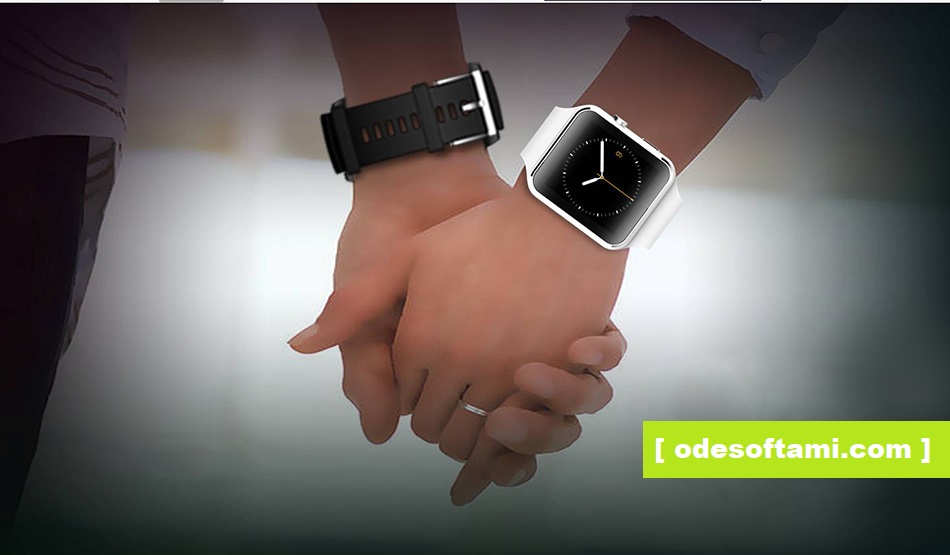 Настройка записной книжки.
Настройка записной книжки.



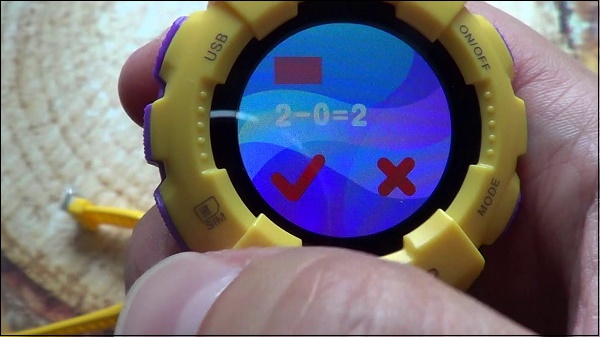
 Установите в часы сим-карту
Установите в часы сим-карту